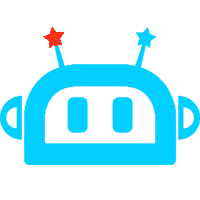資訊內(nèi)容
少兒編程 | 03.Scratch編輯器界面
上次課程(02.Scratch編程環(huán)境)介紹了Scratch 3.0的兩種編程環(huán)境和注冊(cè)賬號(hào)的詳細(xì)流程。
本次課程詳細(xì)介紹scratch的界面元素和對(duì)應(yīng)的基本操作方法。
1、Scratch編輯器界面概覽首先打開scratch官網(wǎng)(網(wǎng)址:https://scratch.mit.edu)并登錄,然后點(diǎn)擊左上角的創(chuàng)建菜單,稍微等待幾秒鐘,就可以看到scratch的編輯器界面。
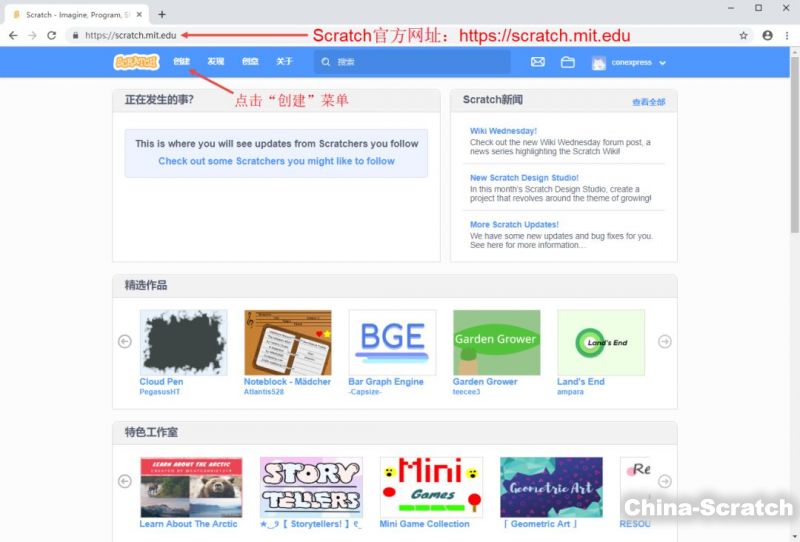
Scratch官網(wǎng)首頁
下面是Scratch編輯器的總體界面,其中標(biāo)注了主要的界面元素,接下來詳細(xì)介紹每一塊的功能。
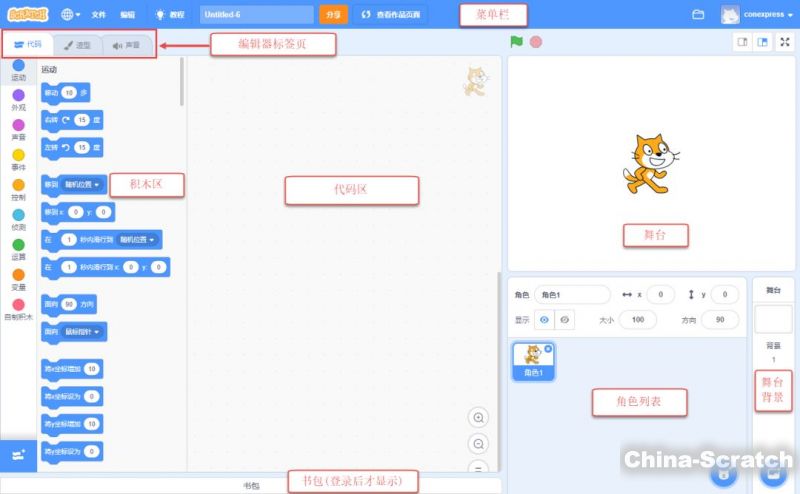
Scratch編輯器總體界面
2、舞臺(tái)相關(guān)界面元素2.1 舞臺(tái)
先來看一下界面右上角,有一只黃色小貓的空白區(qū)域,這里是舞臺(tái)。舞臺(tái)是角色表演節(jié)目的地方,現(xiàn)在舞臺(tái)上的小貓就是一個(gè)角色。
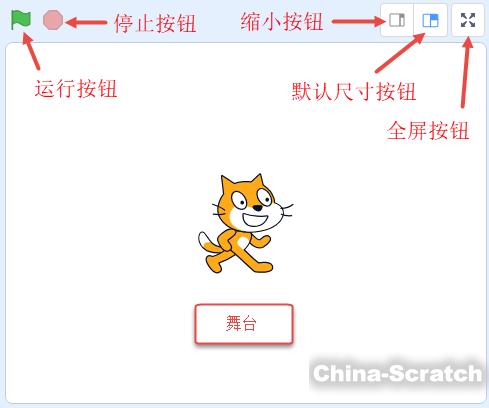
舞臺(tái)操作按鈕
2.2 舞臺(tái)尺寸控制按鈕
在舞臺(tái)右上角的三個(gè)按鈕是用來控制舞臺(tái)大小的。左邊是縮小按鈕,中間是默認(rèn)尺寸按鈕,右邊是全屏按鈕。
下面是舞臺(tái)默認(rèn)尺寸效果:
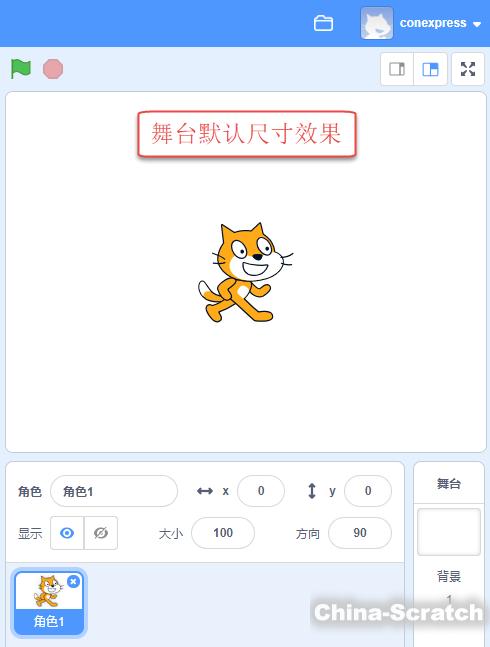
舞臺(tái)默認(rèn)尺寸效果
點(diǎn)擊縮小按鈕,整個(gè)右邊區(qū)域都會(huì)縮小,如下圖:
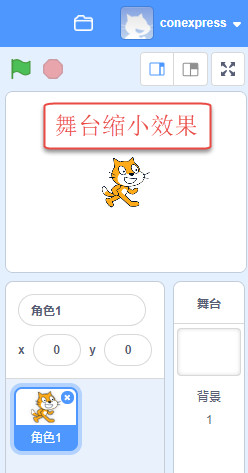
舞臺(tái)縮小效果
點(diǎn)擊全屏按鈕,舞臺(tái)最大化顯示,其他部分都隱藏,如下圖。此時(shí)點(diǎn)擊舞臺(tái)右上角的恢復(fù)默認(rèn)尺寸按鈕可以返回到默認(rèn)尺寸效果。
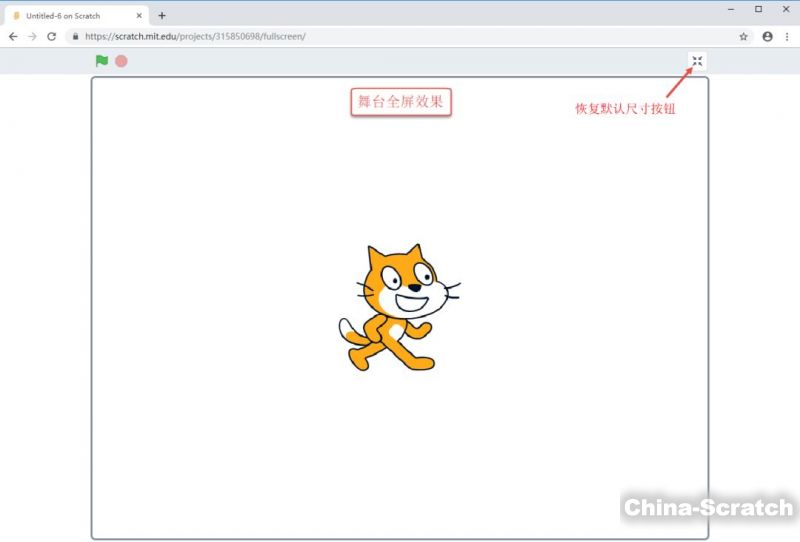
舞臺(tái)全屏效果
2.3 程序控制按鈕
在舞臺(tái)左上角,綠旗是運(yùn)行按鈕,紅色八角形是停止按鈕。編寫程序之后,點(diǎn)擊運(yùn)行按鈕會(huì)執(zhí)行以“當(dāng)運(yùn)行被點(diǎn)擊”積木作為開頭的代碼(后續(xù)會(huì)介紹積木的概念)。當(dāng)程序正在運(yùn)行的時(shí)候,點(diǎn)擊停止按鈕,會(huì)終止程序運(yùn)行。簡單一點(diǎn)理解,運(yùn)行按鈕和停止按鈕相當(dāng)于程序的開關(guān)。因?yàn)楝F(xiàn)在還沒有寫代碼,所以點(diǎn)擊運(yùn)行和停止按鈕是沒有效果的。
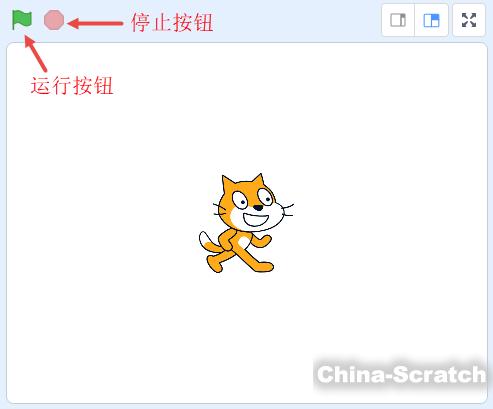
運(yùn)行和停止按鈕
2.4 舞臺(tái)背景
在界面右下角這一小塊是舞臺(tái)背景區(qū)域,顯示舞臺(tái)正在使用的背景圖片和編號(hào)。
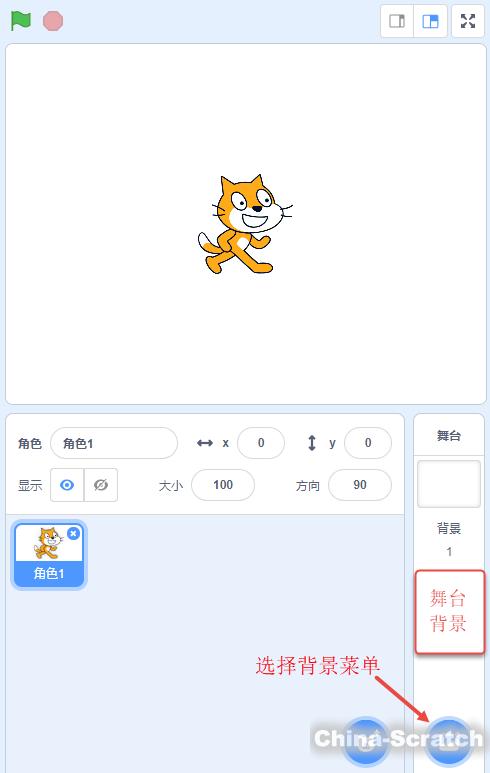
舞臺(tái)背景區(qū)域
現(xiàn)在舞臺(tái)背景是空白的,點(diǎn)擊右下角的選擇背景菜單,會(huì)彈出選擇背景對(duì)話框,其中列出了很多背景圖片。
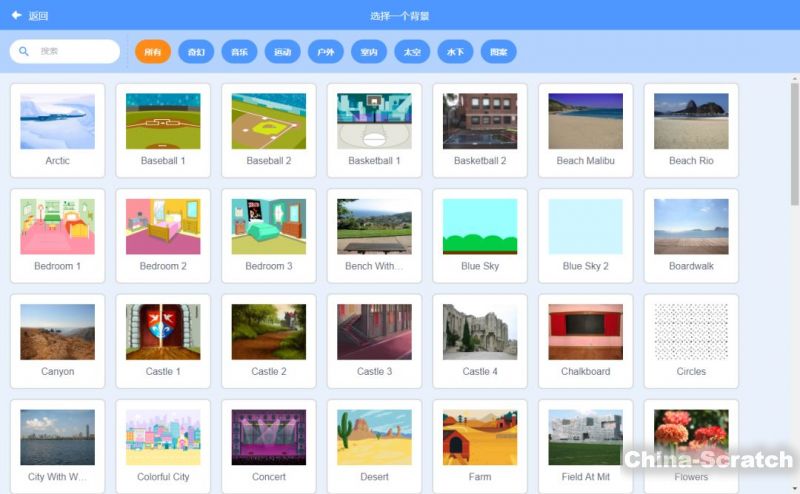
選擇背景對(duì)話框
用鼠標(biāo)點(diǎn)擊選擇其中的一張圖片,例如點(diǎn)擊球場,舞臺(tái)的背景就改變了,并且舞臺(tái)背景區(qū)域也相應(yīng)改變了。
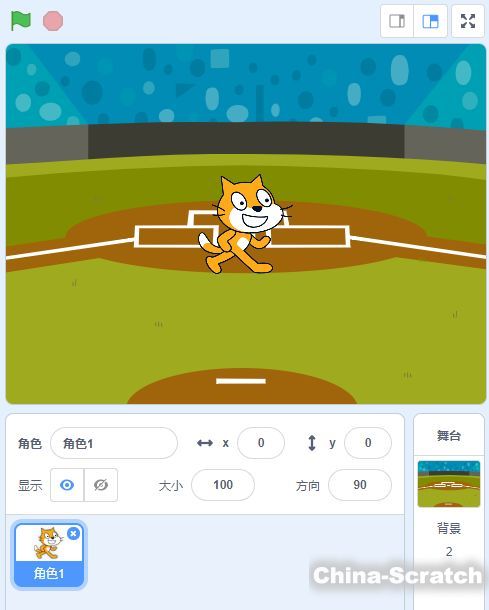
選擇球場作為背景之后的舞臺(tái)
3、角色前面提到了,小貓是在舞臺(tái)上進(jìn)行表演的角色。角色除了在舞臺(tái)上出現(xiàn),還會(huì)顯示在舞臺(tái)下面的角色列表中。
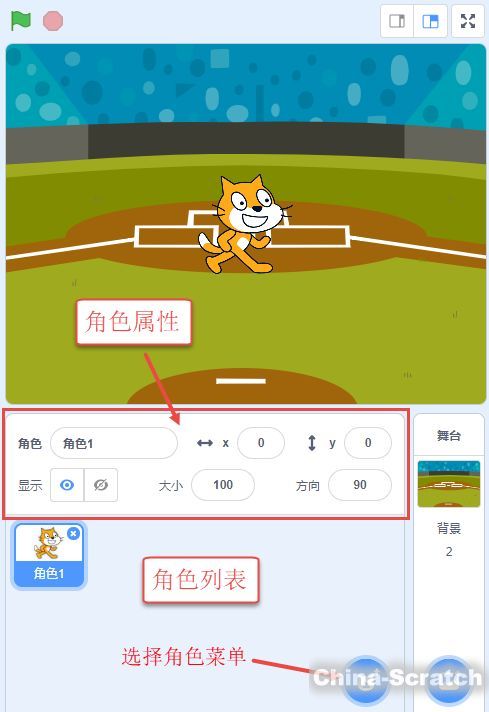
角色列表區(qū)
現(xiàn)在列表里面只有小貓這一個(gè)角色,我們可以點(diǎn)擊右下角的選擇角色菜單添加更多角色。點(diǎn)擊選擇角色菜單之后,會(huì)彈出選擇角色對(duì)話框,其中列出很多造型各異的角色。
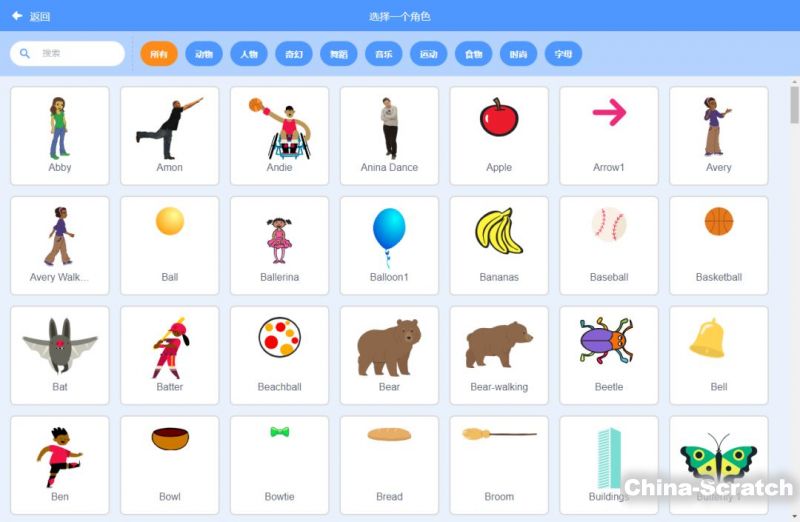
選擇角色對(duì)話框
用鼠標(biāo)點(diǎn)擊選擇“Bear-walking”這個(gè)角色,這時(shí)候角色列表中就多了小熊,舞臺(tái)上也出現(xiàn)了小貓和小熊兩個(gè)角色。由于小熊比較大,在舞臺(tái)上會(huì)擋住小貓,可以用鼠標(biāo)拖動(dòng)小貓到別的位置避免被擋住。
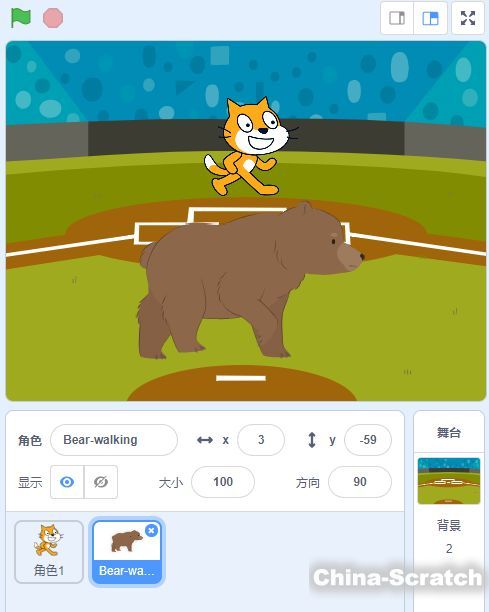
在角色列表中添加小熊
角色列表上面是角色相關(guān)屬性,后面再詳細(xì)介紹。
講完右邊這一塊,再來看一下左邊。
4、可編輯區(qū)域界面左邊是可編輯區(qū)域,在頂部有代碼,造型和聲音這三個(gè)標(biāo)簽頁。在標(biāo)簽頁下面的區(qū)域可以分為左邊的列表區(qū)和右邊的編輯器區(qū)域。點(diǎn)擊不同的標(biāo)簽頁,下面的區(qū)域會(huì)顯示不同的列表和不同的編輯器。接下來看一下各個(gè)標(biāo)簽頁的內(nèi)容。
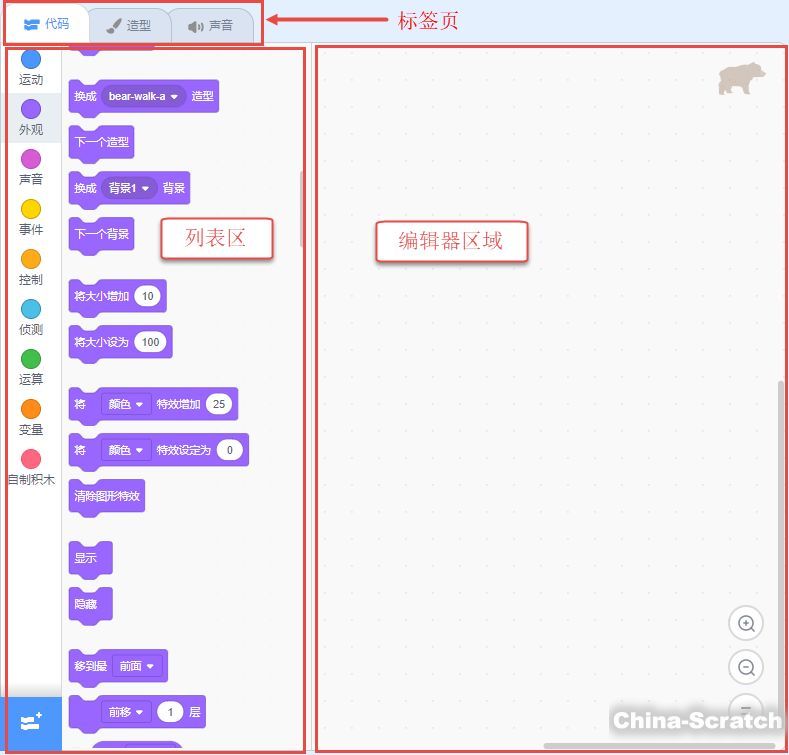
可編輯區(qū)域
4.1 造型標(biāo)簽頁
先看一下造型標(biāo)簽頁。在角色列表中點(diǎn)擊選中小貓這個(gè)角色,然后切換到造型標(biāo)簽頁,可以看到小貓?jiān)谠煨土斜碇杏袃蓚€(gè)不同的造型。在造型列表中用鼠標(biāo)點(diǎn)擊選擇不同的造型,舞臺(tái)上小貓的樣子就會(huì)跟著變化,造型編輯器中的樣子同樣會(huì)跟著變化。
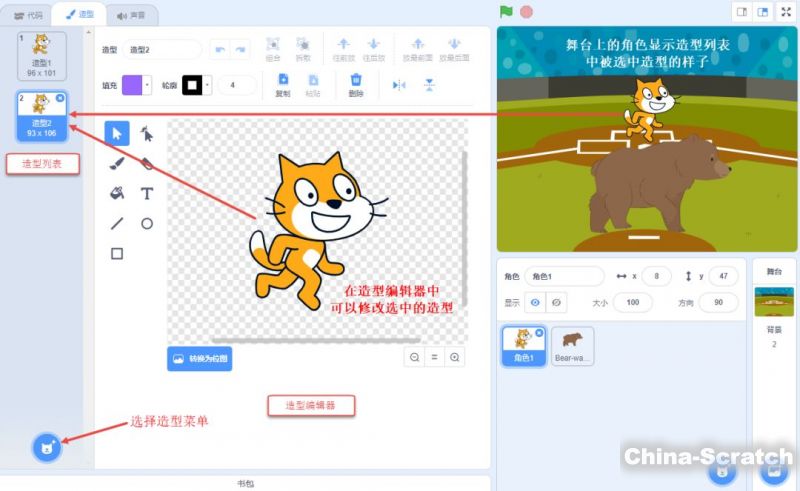
造型標(biāo)簽頁
我們可以給角色添加更多造型,點(diǎn)擊左下角的選擇造型菜單,會(huì)彈出造型選擇對(duì)話框。
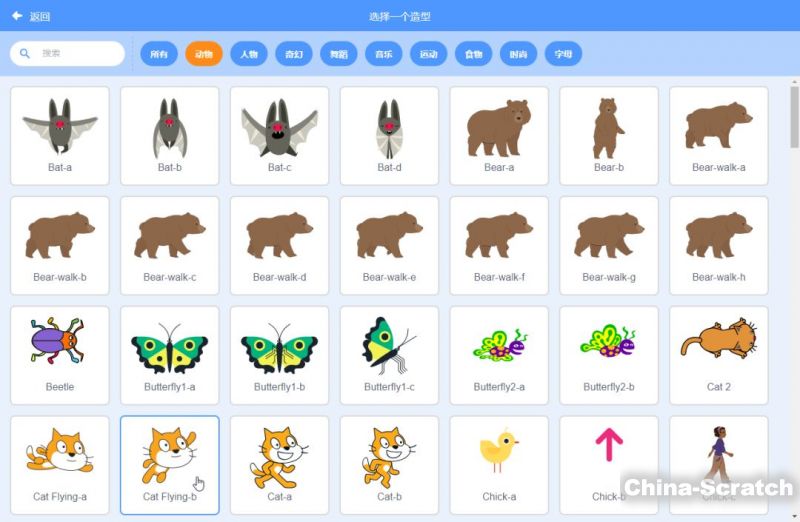
選擇造型對(duì)話框
選擇一個(gè)造型之后,造型列表中會(huì)增加一個(gè)造型,小貓?jiān)谖枧_(tái)上顯示的樣子也發(fā)生了變化。
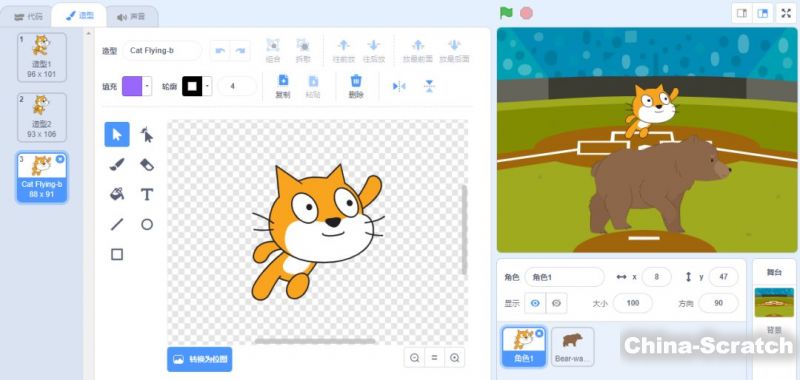
增加造型后的效果
在造型列表的右邊是造型編輯器,可以用來對(duì)角色的造型進(jìn)行編輯,后面再詳細(xì)介紹它的用法。
另外,當(dāng)選擇右下角的舞臺(tái)背景之后,造型標(biāo)簽頁會(huì)變成背景標(biāo)簽頁,代碼和聲音標(biāo)簽頁不變。背景標(biāo)簽頁和造型標(biāo)簽頁里面顯示的界面元素是一樣的,只是一個(gè)是針對(duì)舞臺(tái)背景,一個(gè)是針對(duì)角色背景。
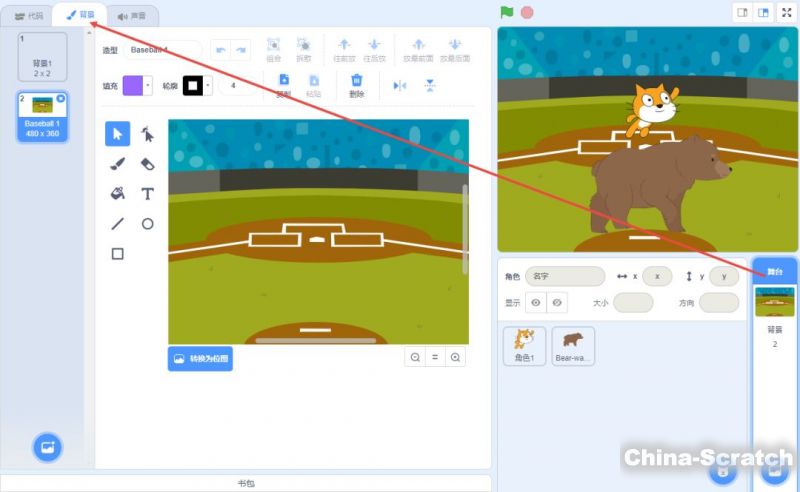
選中舞臺(tái)背景時(shí)顯示背景標(biāo)簽頁
4.2 聲音標(biāo)簽頁
接下來看一下聲音標(biāo)簽頁。在角色列表中點(diǎn)擊選中小貓,再點(diǎn)擊聲音標(biāo)簽頁,可以看到聲音列表中有喵這一個(gè)聲音。在聲音列表的右邊是聲音編輯器。點(diǎn)擊聲音編輯器下面的播放按鈕,可以聽到發(fā)出了喵的聲音。
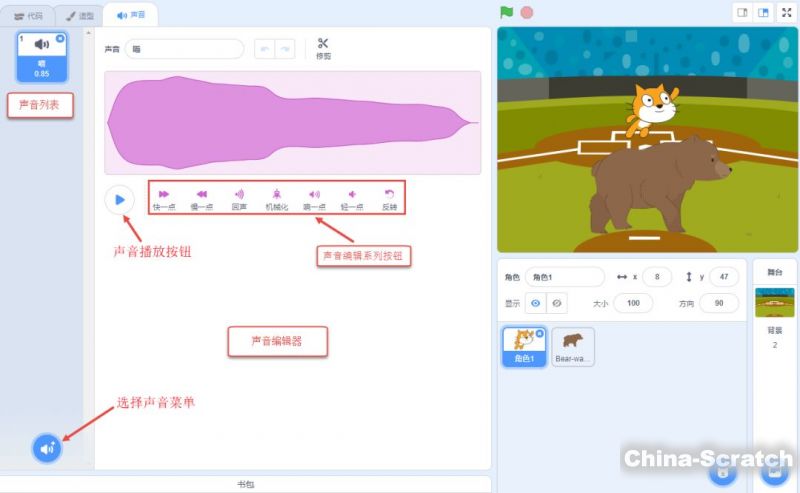
聲音標(biāo)簽頁
現(xiàn)在小貓的聲音列表中只有一個(gè)聲音,點(diǎn)擊左下角的選擇聲音菜單,會(huì)彈出選擇聲音對(duì)話框。里面有各種好玩的聲音,鼠標(biāo)移上去會(huì)播放對(duì)應(yīng)的聲音,大家可以自己嘗試一下。
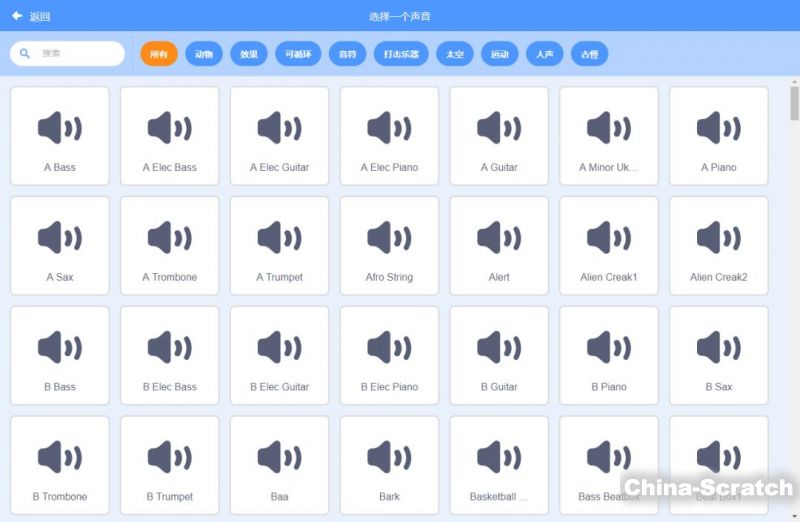
選擇聲音對(duì)話框
在聲音編輯器的下面有一些編輯按鈕,可以做出簡單的聲音特效,后面再詳細(xì)介紹它的用法。
4.3 代碼標(biāo)簽頁
切換到代碼標(biāo)簽頁,左邊是積木區(qū),右邊是代碼區(qū)。代碼標(biāo)簽頁是編寫代碼的地方,需要講解的內(nèi)容比較多,下一次課程再詳細(xì)介紹。
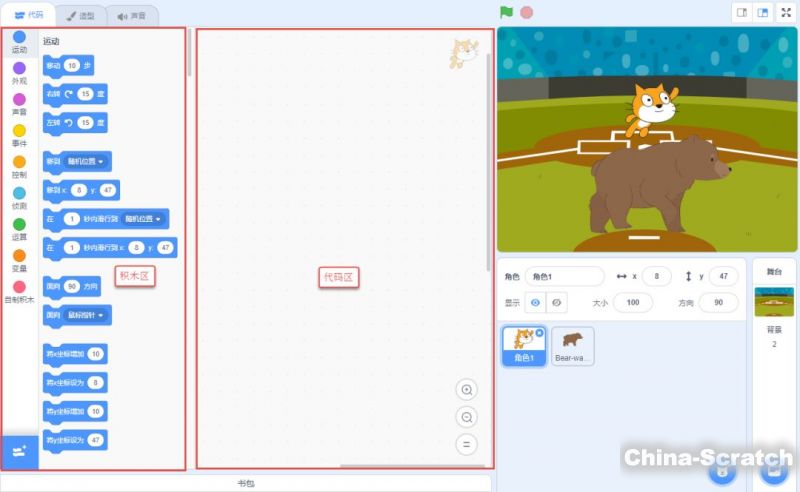
代碼標(biāo)簽頁
5、頂部菜單欄在界面的頂部是菜單欄,主要是全局和文件相關(guān)的操作。

頂部菜單欄
菜單欄最左邊的Scratch圖標(biāo)是首頁鏈接,點(diǎn)擊之后會(huì)跳轉(zhuǎn)到Scratch官網(wǎng)首頁。邊上的地球圖標(biāo)是選擇語言菜單,點(diǎn)擊之后會(huì)顯示選擇語言下拉列表。

首頁鏈接和選擇語言菜單
繼續(xù)往右邊是文件菜單和編輯菜單,用于進(jìn)行文件相關(guān)操作和編輯操作,后續(xù)會(huì)專門有一次課程講解文件相關(guān)內(nèi)容。

文件菜單
再往右邊是教程菜單,點(diǎn)擊之后會(huì)彈出選擇教程對(duì)話框。其中列出了豐富的視頻教程,視頻中的講解語言和界面語言是英語,不過有中文字幕,感興趣的可以先看看。

聲明:本文章由網(wǎng)友投稿作為教育分享用途,如有侵權(quán)原作者可通過郵件及時(shí)和我們聯(lián)系刪除

- 上一篇
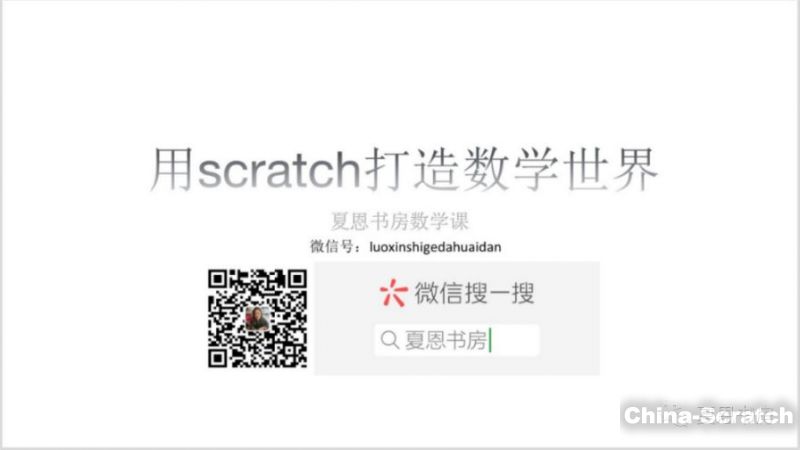
用scratch打造數(shù)學(xué)世界(二)
將問題公式化,把計(jì)算留給scratch,歡迎繼續(xù)收聽夏恩書房的數(shù)學(xué)課。上節(jié)課主要講了用scratch的方法畫房子,一方面了解幾何中的三角形、四邊形的結(jié)構(gòu),另一方面熟悉應(yīng)用scratch程序來繪制圖形。本節(jié)課主要是介紹變量、函數(shù)等概念,然后通過繪制花朵掌握多種圖形的繪制,那么讓我們開始編程吧。
- 下一篇
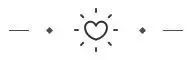
創(chuàng)設(shè)體驗(yàn)空間,點(diǎn)燃創(chuàng)造火花——西安經(jīng)開第六小學(xué)信息技術(shù)課堂開展Scratch編程活動(dòng)
為了加強(qiáng)學(xué)生對(duì)于程序設(shè)計(jì)流程的認(rèn)識(shí),從小培養(yǎng)對(duì)程序設(shè)計(jì)的興趣,培養(yǎng)自主學(xué)習(xí)能力和創(chuàng)造性思維。結(jié)合信息技術(shù)教材,信息技術(shù)李賽培老師為二年級(jí)和四年級(jí)的學(xué)生增加了scratch趣味課程。